今天給大家帶來筆記本電腦win8連接Wlan提示沒有網絡無法連接如何解決,筆記本電腦win8連接Wlan提示沒有網絡無法連接怎麼解決,讓您輕鬆解決問題。
最近有不少的用戶碰到筆記本win8係統連接Wlan提示沒有網絡無法連接,這可怎麼辦呢?使用Wlan上網的用戶都知道,有利也有弊,非常方便,連接過程中經常會出現問題,有Win8用戶使用筆記本連接Wlan準備上網的時候,發現Wlan顯示沒有網絡無法連接,導致無法上網,就算重新啟動也不能解決,那怎麼辦?大家不用太擔心了,接下來係統城小編向大家講解具體解決方法。具體解決方法如下:
1、查看電腦網卡是否正常工作。按下快捷鍵“win+r”再輸入“cmd”打開dos界麵;
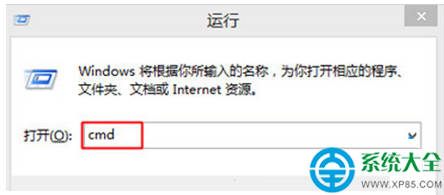
2、輸入“ ping 127.0.0.1” 檢查電腦網卡是否正常;

3、上麵說明網卡正常,那麼可能是驅動的問題。按下“win+x ”顯示如下,再點擊“網絡連接”;
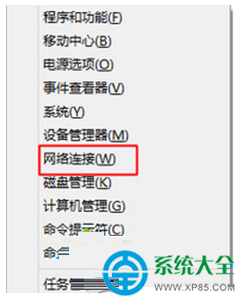
4、WLAN上會有紅色×的標誌,右擊WLAN點擊診斷,機器會自動為你修複相關的問題,然後就可以顯示無線並連接了。
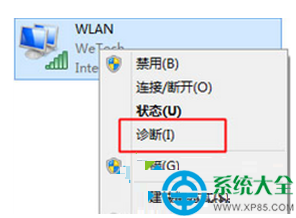
上述就是筆記本win8係統連接Wlan提示沒有網絡無法連接的解決方法,如果你的電腦在連接Wlan的時候也出現了這種情況,可以參考以上方法解決。 一鍵重裝係統。
以上就是筆記本電腦win8連接Wlan提示沒有網絡無法連接如何解決,筆記本電腦win8連接Wlan提示沒有網絡無法連接怎麼解決教程,希望本文中能幫您解決問題。
Win8相關教程